Table of Contents
Sie möchten wissen, wie Sie die Einstellungen der Chrome-Erweiterung zurücksetzen können? Weil Ihr Webbrowser abgestürzt ist, als Sie eine Option auf der Seite “ Turn Off the Lights Options“ aktiviert haben? Sie können dieses Problem lösen, indem Sie die Einstellungen von „Turn Off the Lights“ auf die Standardeinstellungen zurücksetzen. So erhalten Sie das großartige und beste Web-Erlebnis in Ihrem Webbrowser zurück. Außerdem wird alles wieder auf die Standardfarbe und -deckkraft zurückgesetzt. Zum Beispiel die schwarze Ebene, die Sie auf der YouTube-Website hinzufügen.
So setzen Sie die Einstellungen der Chrome-Erweiterung zurück
Erweiterungseinstellungen zurücksetzen (Benutzererfahrung)
Im Folgenden wird beschrieben, wie Sie die Einstellungen der Chrome-Erweiterung zurücksetzen können:
- Öffnen Sie die Seite mit den Optionen zum Ausschalten der Lichter, indem Sie mit der rechten Maustaste auf die graue Lampenschaltfläche klicken.
- Das Rechtsklickmenü wird angezeigt, und klicken Sie auf das Menü Optionen.
- Die Seite mit den Optionen zum Ausschalten der Lichter wird in einer neuen Registerkarte angezeigt. Wählen Sie die Registerkarte Erweiterte Optionen.
- Scrollen Sie zum Ende der Webseite und klicken Sie auf die große weiße Schaltfläche „Einstellungen für das Ausschalten der Beleuchtung zurücksetzen“.
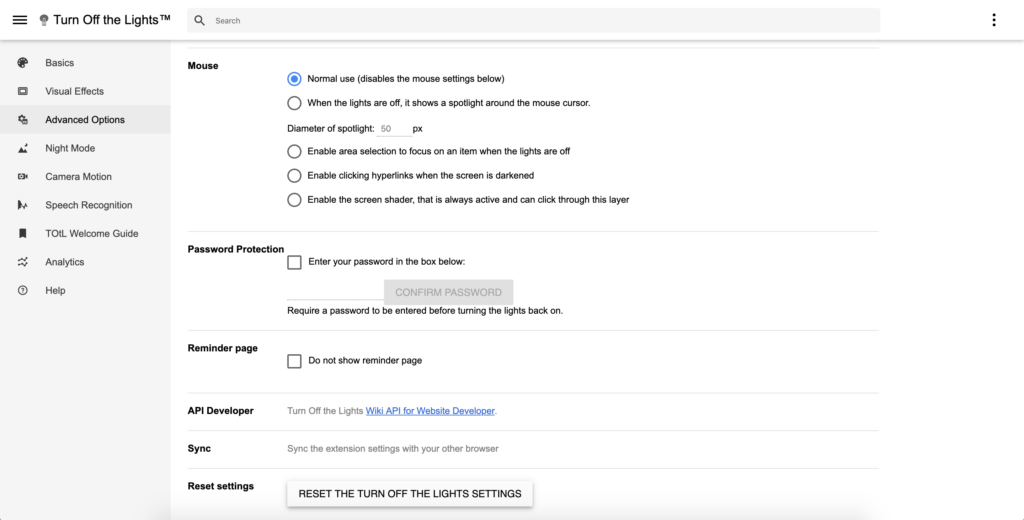
Manuelles Zurücksetzen in den Einstellungen (Erfahrung der Entwickler)
Wenn das nicht funktioniert, können Sie auch auf diese Weise versuchen, die Einstellungen der Erweiterung zurückzusetzen:
- Versuchen Sie, die Chrome-Erweiterung Turn Off the Lights auf der Übersichtsseite Ihrer Chrome-Erweiterung zu aktivieren.
Chrome://Erweiterungen - Aktivieren Sie den Entwicklermodus auf dieser Seite:
Chrome://Erweiterungen
oder kann diese URL sein:
Vivaldi://Erweiterungen
oder dies:
Opera://Erweiterungen
oder:
Edge://extensions - Klicken Sie auf die Inspektionsansicht background.html, und Sie sehen, dass sich das Entwicklerwerkzeug öffnet.
- Klicken Sie auf die Registerkarte “ Konsole“, und fügen Sie den folgenden Text in diese Registerkarte ein (an dem blinkenden Textzeigerzeichen):
chrome.storage.sync.clear();location.reload(); - Drücken Sie die Eingabetaste auf Ihrer Tastatur.
- Starten Sie Ihren Webbrowser neu
Manuelles Zurücksetzen in den Einstellungen (Erfahrung der Entwickler)
Wenn die ersten Schritte zum Zurücksetzen der Einstellungen der Chrome-Erweiterung nicht gut funktioniert haben. Oder Sie können den Google Chrome Webbrowser (oder einen anderen Webbrowser wie Vivaldi) nicht öffnen. Versuchen Sie diese Schritte:
- In Google Chrome gibt es einen Ordner, der Ihre Erweiterungseinstellungen unter folgendem Pfad speichert
- C:\Users\YOUNAME\AppData\Local\Google\Chrome\User Data\Default\Sync Extension Settings\bfbmjmiodbnnpllbbbfblcplfjjepjdn
- C:\Users\YOUNAME\AppData\Local\Google\Chrome\User Data\Default\Local Extension Settings\bfbmjmiodbnnpllbbbfblcplfjjepjdn
- Schließen Sie alle Google Chrome-Fenster.
- Öffnen Sie diesen Pfad in Ihrem Windows Explorer:
C:\Benutzer\YOUNAME\AppData\Local\Google\Chrome\Benutzerdaten\Standard\Lokale Erweiterungseinstellungen\
C:\Benutzer\YOUNAME\AppData\Local\Google\Chrome\Benutzerdaten\Standardeinstellungen\Synchronisationserweiterung - Und löschen Sie diesen Ordner„bfbmjmiodbnnpllbbbfblcplfjjepjdn“ (die ID-Nummer der Chrome-Erweiterung Turn Off the Lights)
- Wenn Sie jetzt den Google Chrome-Webbrowser öffnen, sollten Sie die Einstellungen (einschließlich der Kamera-Bewegungsfunktion) auf deaktiviert zurücksetzen.
Die Schritte zum Zurücksetzen der Einstellungen der Chrome-Erweiterung sind die gleichen. Das gilt für alle Chromium-Webbrowser wie Vivaldi, Yandex, Opera und Microsoft Edge.
YouTube-Video
Schlussfolgerung
Jetzt wissen Sie, wie Sie die Einstellungen der Chrome-Erweiterung in Ihrem Chrome-Webbrowser zurücksetzen können.
Did you find technical, factual or grammatical errors on the Turn Off the Lights website?
You can report a technical problem using the Turn Off the Lights online technical error feedback form.